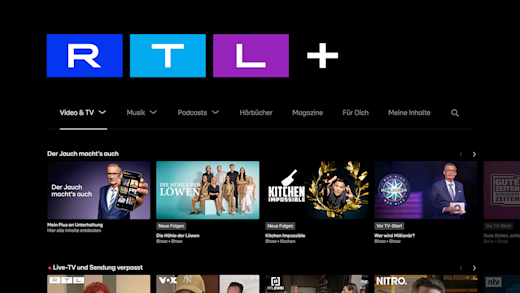Schaue Fernsehen, Sport und Serien & Filme ganz einfach mit Magenta TV von der Telekom auf allen deinen Geräten. Alles was du darüber wissen musst und wie alles funktioniert, erkläre ich dir ausführlich in diesem Tutorial.
Als Erstes gebe ich dir einen Überblick zu den Funktionen und Preise von Magenta TV. Anschließend erstellen wir gemeinsam einen Account und ich zeige dir im Detail wie wir Live-TV schauen können, aber auch Sendungen aufnehmen oder auf Abruf über die Megathek schauen können. Zum Schluss werfen wir auch noch einen Blick in die Einstellungen.
Überblick & Preis
Magenta TV ist das Fernsehen Angebot der deutschen Telekom, welches du natürlich im Zusammenhang mit einem Internetanschluss oder Mobilfunktarif der Telekom buchen kannst, das geht aber auch unabhängig. Wir empfangen mit Magenta TV über 100 Sender in HD, wo du dir über diesen Link* auch genau anschauen kannst, welche Sender verfügbar sind in welcher Qualität. Zudem empfangen wir Magenta TV übers Internet, sodass wir es auch über die Webseite und App auf unserem Computer, Smartphone oder Tablet nutzen können. Am Fernseher können wir es über eine verfügbare Smart-TV-App, Chromecast, Apple TV oder auch einen Media-Receiver der Telekom oder ihrem eigenen Magenta TV Stick streamen.
Was neben den Live-TV-Sendern immer dabei ist, ist die Megathek von Magenta TV, wo man vereinzelt exklusive Inhalte und Eigenproduktionen kostenlos auf Abruf anschauen kann, sowie auf ein Portfolio von öffentlich-rechtlichen Sendungen zugreifen kann. Wir können mit Magenta TV auch immer das laufende Live-TV Programm pausieren und später weiterschauen, sowie einige Sendungen auch nochmal von vorne beginnen. Auch auf 3 Geräten parallel schauen ist möglich, wo es aber bei manchen Sendern, auf 2 parallele Streams beschränkt ist. Anmelden können wir uns auf bis zu 5 Geräten mit einem Account.
Doch wie sieht es preislich aus?
Schauen wir uns als Erstes die Abos an, welche auch ohne Internetanschluss bei der Telekom verfügbar sind. Grundsätzlich startet Magenta TV bei 10 € pro Monat mit dem Flex Abo. Hier kannst du über 90 Sender in HD schauen, wozu die gängigsten deutschen TV-Sender zählen. Zudem haben wir einen Aufnahmespeicher von 24 Stunden. Für 15 € pro Monat erhalten wir auch das Smart Flex Abo, wo unser Aufnahmespeicher 50 Stunden groß ist und wir 100 Sender in HD, wo die neuen Sender primär die Pay-TV-Sender von RTL sind, da wir mit dem Flex-Abo auch RTL+ Premium dazu erhalten. Diese beiden Abos sind als monatlich kündbares Abo verfügbar. Wenn du dich 24 Monate binden möchtest, gibt es auch das Magenta TV Entertain Abo für standardmäßig 15 € pro Monat. Das hat die gleichen Konditionen wie das Smart Flex Abo, nur dass wir ein Disney+ Standard-Abo dazu erhalten. Wer statt dem Disney-Abo ein Netflix Standard Abo haben möchte, erhält das mit Magenta TV Netflix für 21 € pro Monat. Wer die volle Dröhnung haben möchte, kann auch das Mega Stream Abo für 26 € pro Monat abonnieren, wo Netflix, RTL+ und Disney mit dabei sind. Du sparst hier ca. 15 € pro Monat im Vergleich zum Einzelkauf von jedem Abo. Zudem erhältst du bei den Abos mit einer langen Vertragsdauer auch oft einen besonderen Rabatt auf die ersten Monate.
Wollen wir jetzt Magenta TV zu unserem Telekom-Internetanschluss buchen, haben wir sehr ähnliche Optionen. Das hier verfügbare Magenta TV Smart-Abo entspricht dem Smart Flex-Abo von den Konditionen und Preis. Das Gleiche gilt für das Entertain, Netflix und Mega Stream Abo. Das günstige Flex-Abo können wir hier nicht dazu buchen, dafür gibt es das Basic Abo für 5 € pro Monat. Das hat aber wesentlich weniger Sender und viele nicht mehr in HD. Zudem kannst du es auch nur über einen Media-Receiver nutzen, die Magenta TV Box, Apple TV 4K oder MagentaTV One. Die eigenen Magenta Produkte können wir auch einmalig dazu kaufen oder mieten.
Neben den Standard-Abos haben wir auch die Möglichkeit Zusatzpakete optional hinzuzufügen. Was besonders spannend für Sportfans sein kann, da wir ein DAZN oder WOW Live-Sport Abo dazubuchen können. Diese gibt es auch zusammen in einem Mega Sport Abo zum Vorteilspreise. Für Serien & Filmfans, kannst du auch WOW TV Serien & Filme dazubuchen, sowie das Film-Zusatzpaket, wo du Zugriff auf über 20 weitere Pay-TV erhältst. Willst du noch mehr Pay-TV-Sender, kannst du stattdessen auch das BIG TV Paket dazubuchen, womit du Zugriff auf über 50 Pay-TV-Sender erhältst, wo auch alle Sender des Film-Zusatzpakets inkludiert sind. Es gibt auch Zusatzoptionen für ausländische Sender aus der Türkei, Italien, Polen und Russland.
Das waren jetzt viele Infos. Über diesen Link*, kannst du dir alle aktuellen Konditionen nochmal in Ruhe anschauen und siehst auch aktuelle Aktionen, falls verfügbar. Dort kannst du auch einen Test machen, wo du das passende Abo für deine Bedürfnisse findest.
Account erstellen
Um Magenta TV nutzen zu können, benötigen wir einen kostenlosen Account bei der Telekom, welchen wir über diesen Link* direkt erstellen können, falls wir noch keinen besitzen. Hast du einen Internetanschluss oder Mobilfunkvertrag bereits bei der Telekom, besitzt du so einen Account schon und kannst dich damit einfach anmelden.
Über diesen Link* können wir dann auch unser Abo auswählen und abschließen. Dort siehst du auch, ob es aktuell besondere Rabatte oder Aktionen gibt. Wir müssen hier dann noch unsere persönlichen Daten angeben, falls diese noch nicht in unserem Account hinterlegt sind, für die Ausstellung der Rechnungen, keine Sorge, die Telekom schickt dir die Rechnungen nicht per Post an die angegebene Adresse. Jetzt müssen wir noch unsere Kreditkarte, IBAN oder PayPal-Account hinterlegen, von welchem der Abopreis abgebucht werden soll und sehen dann alle Sachen in einer Übersicht, wo wir alles nochmal überprüfen können. Bestätigen wir den Kauf, dauert es paar Minuten, bis wir dann über die Webseite web.magenta.tv oder die App uns einfach mit unserem Account einloggen können und unsere Abofunktionen freigeschaltet sind.
Live-TV schauen
Doch wie können wir jetzt Live-TV mit Magenta TV schauen? Haben wir uns erfolgreich eingeloggt oder Magenta TV auf unserem Fernseher gestartet, sehen wir direkt auf der Startseite, was gerade Live im TV läuft und können einen Sender anklicken, um seinen Livestream direkt zusehen. Hier sehen wir oberhalb auch immer, welchen Sender und Sendung wir gerade schauen und können über den Play-Button das Live-TV auch pausieren und es zeitversetzt fortsetzen, falls wir eine kurze Unterbrechung benötigen. Über die Pfeile Links und Rechts, können wir auch zurückspulen und bei manchen Sendern, wenn wir nicht mehr am Live-Punkt sind, auch vorspulen. Am unteren Rand sehen wir über die Timeline auch, wie viel wir von der aktuellen Sendung schon gesehen haben und können hier auch zurückspulen oder direkt über den Pfeil am linken Rand, direkt die Sendung von vorne starten. Bedenke, dass man hier bei manchen Sendern nicht stückweise vorspulen kann, damit man die Werbeunterbrechungen nicht überspringen kann. Wir können aber immer wieder zum Live-Zeitpunkt zurückkehren, am rechten Rand und wenn wir einen Sender wechseln, was über die Pfeile rechts direkt geht, werden wir auch immer wieder zum Live-Zeitpunkt zurückgesetzt, wenn wir den aktuellen Sender, wieder aufrufen. Wir können am unteren Rand dann auch immer die Lautstärke einstellen, eine Beschreibung zur Sendung aufrufen, falls verfügbar und über das Zahnrad auch die Qualität, Sprache und Untertitel, je nach Verfügbarkeit einstellen. Den Live-TV-Bereich, können wir über das X am oberen rechten Rand auch immer wieder verlassen, sowie am linken Rand eine Senderübersicht aufrufen, wo wir auch zur Programmübersicht gelangen.
Die Programmübersicht, finden wir auch immer am oberen rechten Rand in der Magenta Oberfläche, wo wir alle Sender und in einer Zeitleiste, welche Sendungen dort laufen. Hier können wir auch den Tag wechseln, womit wir bis zu 2 Wochen in die Zukunft schauen können und klicken wir eine Sendung an, sehen wir auch ihre Details. Am oberen rechten Rand können wir die Ansicht auch nach Senderkategorie filtern und bestimmt sortieren. Wie die Senderreihenfolge ist, können wir in unseren Einstellungen am oberen rechten Rand verwalten. Hier können wir sie per Drag-and-drop verschieben und auch favorisieren, sowie über die Sichtbarkeit auch Sender komplett für uns ausblenden.
In der App finden wir direkt am oberen Rand den TV-Bereich, wo wir direkt aktuelle Livestreams starten können, wo wir im Player am unteren Rand auch einfach die Sender wechseln können oder einfach mit wischen nach links und rechts. Untertitel können wir hier am oberen rechten Rand einstellen, wo wir den Stream auch auf verfügbare kompatible Geräte streamen können, falls wir Magenta TV bspw. über einen Chromecast nutzen möchten. Unsere Programmübersicht finden wir direkt im unteren Menü, wo wir neben der horizontalen Zeitleiste auch eine optimierte vertikale Zeitleisten Ansicht vom Programm öffnen können.
Aufnehmen & Megathek
Neben dem Live-TV können wir Sendungen auch aufnehmen, um sie zu einem anderen Zeitpunkt anschauen zu können und auch generell Inhalte auf Abruf anschauen über die integrierte Megathek.
Wenn wir eine Sendung aufnehmen möchten, können wir eine in unsere Programmübersicht am oberen rechten Rand wechseln, wo wir die gewünschte Sendung anklicken können und bei den Details dann auf den Button "Aufnahme" klicken. Ist dieser Knopf hier nicht verfügbar, kannst du diese Sendung nicht aufnehmen. Haben wir auf den Knopf gedrückt, öffnet sich ein weiteres Menü, wo wir die Qualität der Aufnahme einstellen können, sowie ob wir einen Puffer am Anfang und Ende hinzufügen wollen, was am Ende bspw. praktisch ist, falls die Sendung überzogen wird und unsere Aufnahme dann weiter aufnimmt. Standardmäßig sind hier 5 Minuten eingestellt. Wenn wir eine Serie aufnehmen, können wir auch eine Serienaufnahme aktivieren, womit alle Folgen, die auf dem Sender laufen, automatisch aufgenommen werden. Hier können wir dann auch festlegen, dass immer nur die neusten 5 oder 10 Episoden in unserem Aufnahmespeicher gespeichert sein soll, damit wir den bspw. nicht mit einer Serie komplett voll machen. Hier können wir auch einstellen, dass nur Episoden aus dieser und neueren Staffeln aufgenommen werden soll, sowie nur Sendungen, die zu der gerade ausgewählten Sendezeit aufgezeichnet werden sollen.
Über die Suche am oberen rechten Menü, können wir auch direkt nach einer Sendung oder Film suchen, falls wir schon direkt wissen, was wir aufnehmen wollen und nicht das Programm durchstöbern möchten. Haben wir eine Aufnahme erstellt, können wir diese hier auch immer wieder bearbeiten, soviel löschen.
Alle unsere aufgenommenen oder geplanten Aufnahmen finden wir dann im oberen Menü unter "Meine Inhalte". Hier können wir abgeschlossene Aufnahmen, direkt abspielen. Lassen wir uns alle anzeigen, können wir über "Bearbeiten" auch Aufnahmen wieder auswählen und löschen, um unseren Aufnahmespeicherplatz wieder freizumachen. Diesen sehen wir hier immer am oberen linken Rand. Das geht auch mit geplanten Aufnahmen, wo wir bspw. bei Serienaufnahmen, auch einzelne Episoden einfach wieder rauslöschen können.
Was nicht unseren Aufnahmespeicher betrifft, ist jetzt auch die Megathek, welche wir ebenfalls im oberen Menü finden. Hier finden wir exklusive und originale Inhalte, welche wir einfach auf Abruf streamen können. Auf der Übersichtsseite von einem Inhalt, können wir uns diesen auch merken, sodass wir ihn in einem eigenen Bereich bei "Meine Inhalte" sehen und haben wir einen Titel angefangen, sehen wir unseren Fortschritt auch immer auf der Megathek-Startseite, wo wir direkt dort weiterschauen können, wo wir begonnen haben. Haben wir einen Inhalt gestartet, können wir in diesem auch uneingeschränkt vor- und zurückspulen. Neben den inklusiven kostenlosen Inhalte der Megathek, kannst du darüber aber auch sehr viele Serien und Filme kaufen, womit diese in deinem Telekom-Account gespeichert bleiben und du sie immer wieder anschauen kannst. Ob ein Inhalt Geld kostet oder im Magenta TV Abo inklusive ist, siehst du immer auf der Detailseite, wenn da direkt abspielen steht oder ein Preis. Hier sehen wir unterhalb auch, wenn der Inhalt demnächst im TV läuft, wo wir die Sendetermine aufrufen können. Im oberen Menü können wir dann auch noch nach Filmen, Serien, Sport-Inhalten und für Kinder sortieren. Dort finden wir auch einen Musik-Bereich, wo wir Konzerte teilweise auf Abruf oder Live schauen können.
In der App finden wir die Megathek am oberen Rand, wo wir Sendungen auch herunterladen können, um diese ohne Internetverbindung schauen zu können. Die Downloads finden wir dann in unserem Bereich, am unteren rechten Rand. Dort haben wir auch unsere Merkliste, Aufnahmen unter Cloud und gekauften Inhalte unter Videos. Unsere Aufnahmen sehen wir auch direkt auf unserer Startseite, wo wir geplante auch aufrufen können und über den Papierkorb auch wieder welche löschen können. Neue Aufnahmen, können wir hier auch über das TV-Programm oder die Suche, auf der Detailseite einer Sendung machen.
Einstellungen
Werfen wir abschließend noch einen Blick in unsere Einstellungen, welche wir am oberen rechten Rand öffnen können. Hier können wir übrigens auch die Zusatzpakete direkt buchen. In den Einstellungen können wir direkt Standardeinstellungen für die Aufnahmen machen können, wo wir auch eine Benachrichtigung aktivieren können, wenn 80 % unseres Speicherplatzes voll ist. Unter "Datenschutz" können wir noch festlegen, wofür Daten gesammelt werden dürfen. Jetzt können wir auch einstellen, welche Standardsprache und Untertitel im Stream verwenden soll, sowie Videoqualität, falls verfügbar. Auch auf wie vielen Geräten wir uns gerade in unserem Account angemeldet haben sehen wir hier, wo wir uns auch von allen abmelden können, um uns erneut auf 5 Geräten anmelden zu können. Das ist bspw. sinnvoll, wenn wir neue Geräte nutzen wollen, aber hier schon unser Limit erreicht haben. Dann können wir auch noch Themenkanäle zu unserer Startseite hinzufügen und auch unseren Jugenschutz-PIN einstellen. Hier müssen wir uns mit Ausweisdokument legitimieren, um 18+ Inhalte abrufen zu können, in dem wir einen Erwachsenen-PIN einstellen. Über den Benutzer-PIN können wir auch Inhalte ab einer beliebigen Altersstufe sperren, sowie eine Kauf-Sperre einrichten und festlegen, ob Erwachsenenfilme in der Suche auftauchen dürfen.
Wollen wir unser Abo verwalten, müssen wir uns in unseren Telekomkundencenter einloggen, auf welchen wir direkt über "Mein Konto" gelangen. Hier können wir alle unsere Verträge aufrufen, wo wir auch alle Rechnungen finden und über die Vertragdetails auch den Tarif wechseln und kündigen können.
In der App finden wir die Einstellungen unter "Meins" im unteren Menü. Hier können wir alle unsere gespeicherten Fortschritte auch zurücksetzen, sowie Standardeinstellungen für Streams und Downloads einstellen, sowie für die Sprache und Untertitel. Auch die Jugendschutz-PIN können wir hier einstellen und über "mein Konto" kommen wir auch auf die Telekom-Webseite, wo wir dazu alles über den mobilen Browser einstellen können.
Jetzt weißt du, wie Magenta TV funktioniert und du kannst über diesen Link* direkt durchstarten. Für mehr Tutorials zu anderen Fernseh-Anbietern, wie Zattoo, Waipu.tv und Co. kannst du meinen YouTube-Kanal gerne kostenlos abonnieren. Bis zum nächsten Mal.